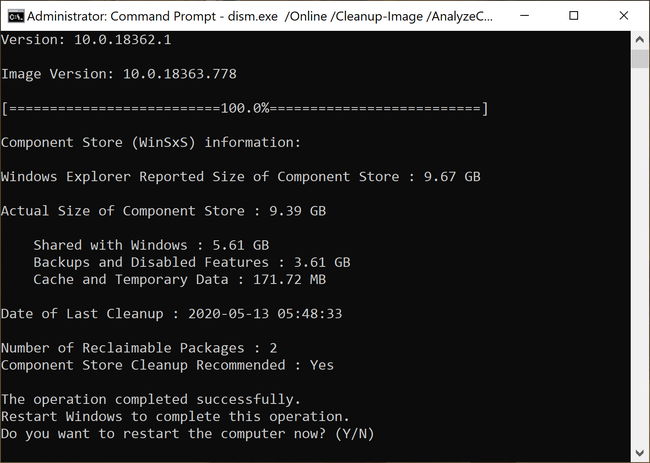¡Hola!, otro blog de soporteTIC!
Microsoft ha lanzado una nueva compilación en el canal Dev para Insiders, la compilación 20231 de Windows 10 Insider Preview.
Actualización 13 / Oct / 2020: Microsoft lanzó KB4586238 para Windows 10 Insider Preview 20231. La instalación de esta actualización hará que la compilación no. 20231.1005. No hay cambios ni mejoras en esta actualización. Es solo para probar la propia tubería de servicio de Microsoft. Más detalles aquí.
Esta compilación trae dos características importantes y emocionantes: una página de personalización dedicada sobre la experiencia fuera de la caja (OOBE) desde donde los usuarios pueden elegir cómo usarán su dispositivo y la administración de nivel organizacional para expertos de TI donde pueden administrar por dispositivo o por -aplicaciones predeterminadas del usuario.

Microsoft está introduciendo nuevas funciones por semana para Insiders. En la compilación 20226 publicada anteriormente, introdujeron la supervisión del estado del almacenamiento junto con otras características.
Índice de contenidos
- 1 Novedades de Windows 10 Preview Build 20231
- 2 Cambios y correcciones en Windows 10 Insider Preview Build 20231
- 3 Problemas conocidos
- 4 Cómo instalar Windows 10 Insider Preview Build 20231
- 5 Revertir / eliminar la actualización de Windows 10 Insider Preview
- 6 Limpieza después de instalar las actualizaciones de Windows
Novedades de Windows 10 Preview Build 20231
Experiencia de relevancia de usuario mejorada a través de una página de configuración dedicada
Se ha agregado una nueva página a la OOBE al configurar su entorno de Windows 10, con el título «Personalice su dispositivo». Los usuarios ahora pueden seleccionar el propósito del dispositivo para el que lo usarán, y luego Windows ajustará lo que ven en consecuencia.
Dado que esta es una página de configuración, solo será visible cuando los usuarios reinicien su PC después de instalar la compilación o instalen una copia nueva de Windows.
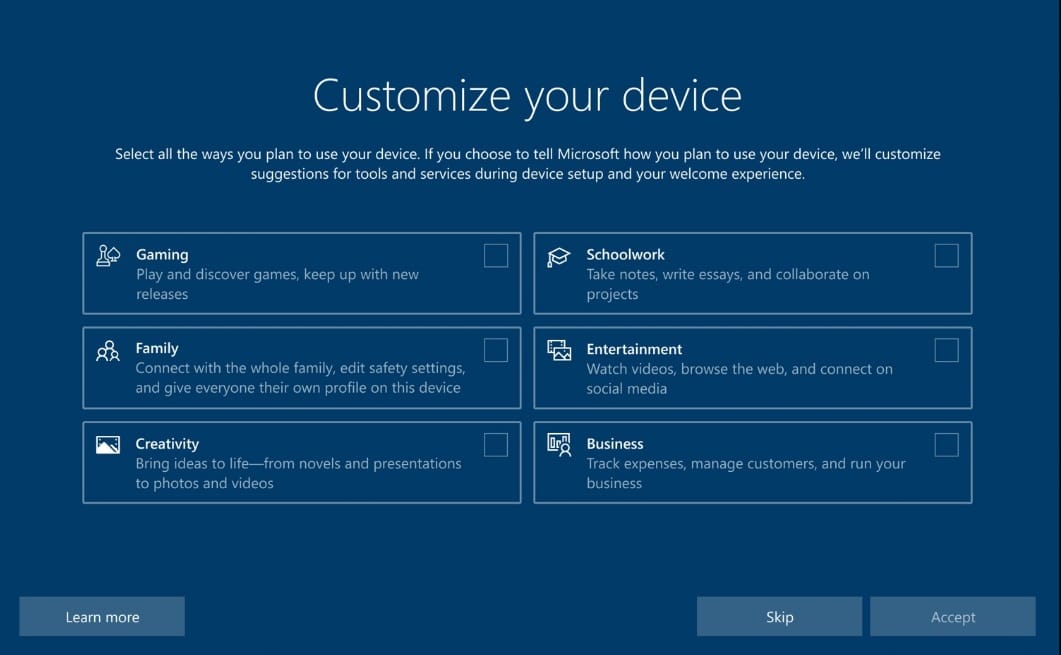
Después de esta pantalla, los usuarios experimentarán diferentes pantallas y opciones de funciones, según lo que hayan seleccionado aquí. Los usuarios pueden marcar las casillas junto a las siguientes opciones, según las prácticas de uso de sus dispositivos:
- Juego de azar
Descubra nuevos juegos y manténgase al día con las últimas noticias de la industria. - Trabajo escolar
Tome notas rápidas y colabore con personas en sus proyectos. - Familia
Asigne perfiles individualizados a cada miembro de la familia y administre sus características y configuraciones de seguridad. - Entretenimiento
Conéctese a las plataformas de redes sociales y manténgase al día con los últimos estrenos de películas. - Creatividad
Edite imágenes, videos y presentaciones de la manera más creativa. - Negocio
Dirija su negocio gestionando clientes y gastos.
Brandon LeBlanc de Microsoft dice que esta función se está implementando actualmente para usuarios selectivos y pronto estará disponible para todos los Insider en el canal Dev.
Esta función se está implementando en un subconjunto de Insiders en el canal de desarrollo al principio, para ayudarnos a identificar rápidamente los problemas que pueden afectar el rendimiento y la confiabilidad. Tenga la seguridad de que se implementarán gradualmente para todos en Dev Channel.
Asociación de archivos de aplicaciones predeterminada para clientes empresariales
Los administradores de TI de las empresas ahora pueden administrar aplicaciones predeterminadas para todos sus usuarios y dispositivos para tipos de archivos específicos. Esto se puede administrar a través de un objeto de política de grupo. De esta manera, los usuarios individuales no necesitarían elegir aplicaciones predeterminadas y estarán estandarizados en toda la organización.
Por ejemplo, el administrador de TI puede configurar Microsoft Edge como la aplicación predeterminada para todos los archivos PDF, y esta configuración se puede aplicar a usuarios individuales o incluso por dispositivo.
Para configurar la aplicación predeterminada, siga los pasos a continuación:
- Generar un archivo XML de asociaciones de aplicaciones predeterminadas.
- Modifique manualmente el XML agregando 2 propiedades nuevas:
- Agregue Version = «1» a la etiqueta DefaultAssociations.
- Agregue Suggested = ”True” a cualquier etiqueta de Asociación.
- Inicie el Editor de políticas de grupo escribiendo gpedit.msc en Ejecutar.
- Desde el panel izquierdo, navegue hasta lo siguiente:
Computer Configuration -> Administrative Templates -> Windows Components-> File Explorer - En el panel derecho, haga doble clic Establecer un archivo de configuración de asociaciones predeterminado.
- En la página Propiedades, seleccione Activadoy luego haga clic en Aplicar y OK.
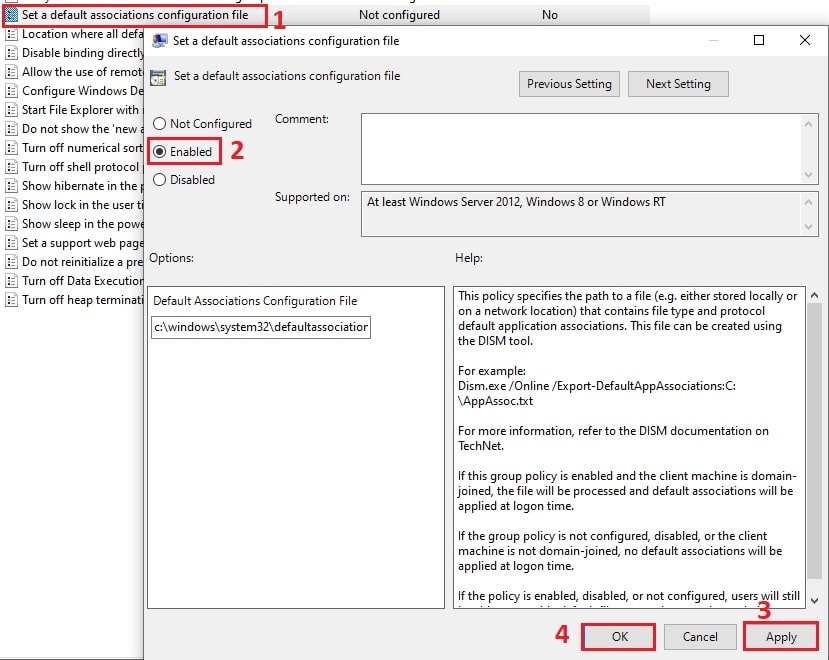
- Ahora actualice la política de grupo ejecutando el siguiente comando en el símbolo del sistema:
gpupdate /force
Esta función también se lanzará gradualmente para todos los miembros de Windows Insiders.
Cambios y correcciones en Windows 10 Insider Preview Build 20231
Junto con los cambios significativos introducidos con la nueva compilación que hemos discutido anteriormente, Microsoft también ha realizado algunas otras correcciones y mejoras con esta nueva compilación. Discutamos cuáles son:
- El botón Reunirse ahora ahora está disponible en la barra de tareas para todos los iniciados, que se introdujo inicialmente con la compilación 20221.
- Microsoft está comenzando a implementar una función para ver información sobre la GPU en la aplicación Configuración en Sistema -> Acerca de
- Las funciones para mover el cursor de texto a través de gestos no se están implementando para Insiders en el canal Dev.
- Se solucionó el problema de la desconexión de vEthernet dentro de WSL.
- Se ha abordado el problema de cambiar inesperadamente a la ventana incorrecta cuando se utilizan las teclas de método abreviado alt + tab.
- Se ha solucionado el problema del Centro de actividades y el botón de notificaciones que no eran visibles después de cambiar entre negro de alto contraste y blanco de alto contraste.
- Se ha abordado el problema de la falta de notificación para «Mostrar alertas de audio visualmente».
- Se solucionó el problema con el narrador que no anunciaba el nombre de usuario que inició sesión en la pantalla de inicio de sesión y tampoco anunciaba el mensaje de error si no se reconocía una cara en Windows Hello.
- Se ha mejorado la confiabilidad de la Vista de tareas.
- El bloqueo de la aplicación Configuración se ha solucionado para algunos Insiders.
- Se ha solucionado el problema que provocaba que las vistas previas en PDF no fueran visibles en el Explorador de archivos.
- La caracterización errónea en el IME chino se ha corregido si su texto tenía un apóstrofe.
Problemas conocidos
Como cualquier otra versión preliminar, el 20231 también tiene sus defectos, que Microsoft ya conoce y en los que está trabajando para solucionarlos. A continuación se muestra una lista de los problemas conocidos:
- Algunos usuarios han iniciado sesión en perfiles temporales con esta y versiones anteriores. Aquí está el arreglar.
- El proceso de Windows Update se bloquea durante largos períodos de tiempo al instalar esta actualización.
- No hay una vista previa en vivo disponible para las pestañas de sitios anclados.
- No hay una nueva experiencia en la barra de tareas para los sitios anclados existentes. Deben desanclarse y volverse a anclar.
- Algunas aplicaciones de oficina desaparecen o dejan de funcionar por completo después de instalar esta actualización.
- Algunos usuarios están recibiendo una notificación del Asistente de compatibilidad que indica que «Microsoft Office ya no está disponible», a pesar de que ya está instalado y es funcional.
- Para algunos usuarios, la barra de tareas oculta el botón de encendido en el menú Inicio. Para eso, es posible que los usuarios deban usar las teclas de acceso directo Windows Key + X para apagar sus dispositivos.
Cómo instalar Windows 10 Insider Preview Build 20231
Si está suscrito al canal de desarrollo del programa Windows Insider, recibirá automáticamente la nueva actualización a través de las actualizaciones de Windows. Sin embargo, si está ansioso por recibir la actualización sin esperar, esto es lo que puede hacer.
- Navega a la siguiente ubicación:
Start Menu -> Settings -> Update & Security -> Windows Update - Ahora haga clic en Buscar actualizaciones en el lado derecho y la computadora comenzará a buscar nuevas actualizaciones disponibles.
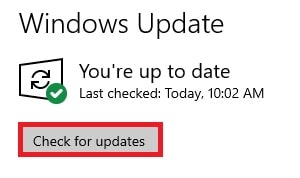
- Cuando esté escaneado, haga clic en Descargar ahora y la instalación debería comenzar.
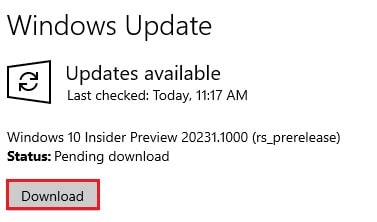
También puede descargar y realizar una nueva instalación utilizando el Archivo ISO independiente desde Sitio web de Microsoft Insider. Tenga en cuenta que deberá iniciar sesión con su cuenta de Microsoft registrada.
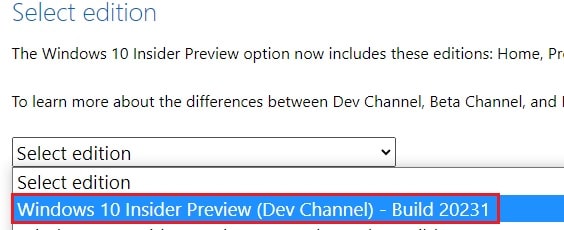
Revertir / eliminar la actualización de Windows 10 Insider Preview
En caso de que esta compilación haga que su sistema se comporte de manera anormal, siempre puede volver a la versión anterior del sistema operativo. Sin embargo, esto solo funcionará si retrocede dentro de los próximos 10 días después de instalar la nueva compilación de Insider.
Cómo revertir Windows Update (incluida la compilación de Windows 10 Insider)
Limpieza después de instalar las actualizaciones de Windows
Si desea ahorrar espacio después de instalar las actualizaciones de Windows, puede ejecutar los siguientes comandos:
dism.exe /Online /Cleanup-Image /AnalyzeComponentStore
dism.exe /Online /Cleanup-Image /StartComponentCleanup
Puede aprender todo sobre los programas Microsoft Insider y ver cómo unirse y administrarlos. También puede unirse al programa Windows Insider sin crear ni registrar su cuenta de Microsoft.
Por hoy, esperamos que os haya gustado, si lo compartís, os lo agradeceremos mucho 😃.